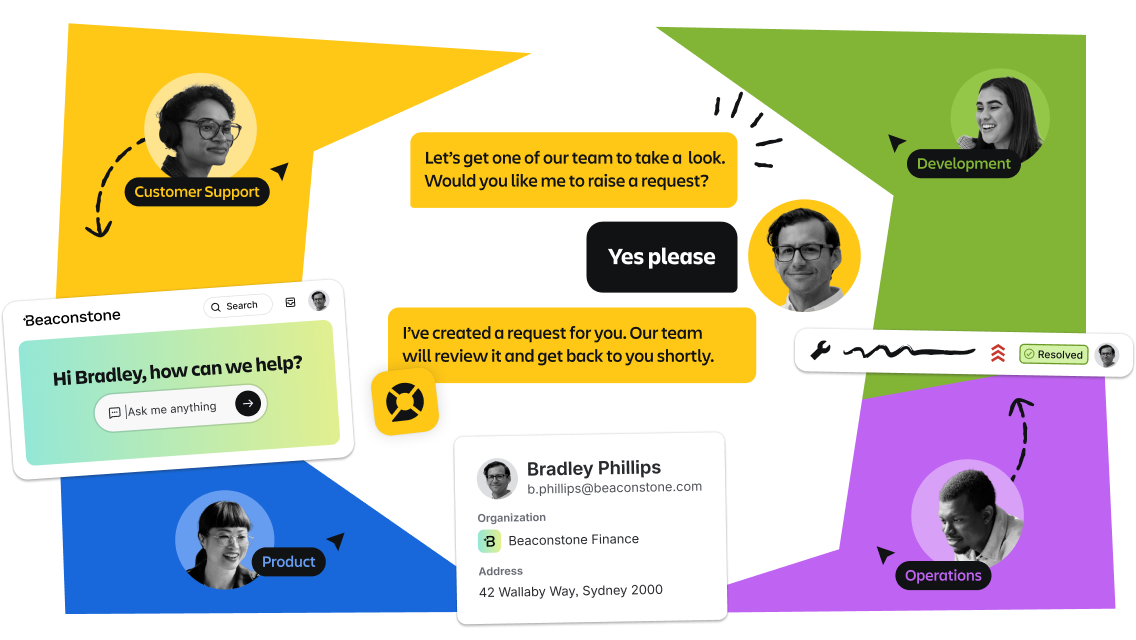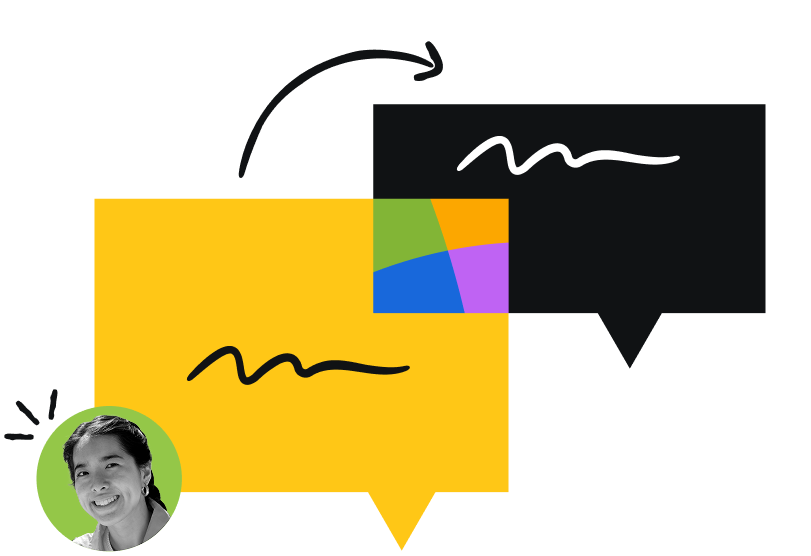Gemeinsam den Kundenservice neu gestalten
Eine KI-gestützte Kundenservicelösung, die deinem Team den Kontext liefert, um datenbasierten Service zu bieten und ihn mit jeder Interaktion zu verbessern.
Du und KI – ein Dream-Team
Unsere KI liefert nicht nur Antworten. Sie arbeitet mit deinem Team zusammen, weiß, wann sie eine Anfrage eskalieren muss, und lernt dazu. Das Ergebnis sind schnellere Problemlösungen, weniger Frust und mehr Zeit für dein Team, deine Kunden maximal zufriedenzustellen.
Jederzeit das ganze Bild im Blick
Mit Teamwork Graph führst du Daten aus deinem gesamten Unternehmen zusammen, sodass sowohl die KI als auch deine Support-Mitarbeiter den nötigen Kontext haben, um Anfragen schneller zu lösen und einen wahrhaft individuellen Service zu bieten.
Stelle den Kunden in den Fokus deiner Teams
Befreie dich von isolierten Tools und bringe Support, Entwicklung, Produkt und Betrieb auf einer Plattform zusammen. Teilt Kundenanfragen teamübergreifend, erhaltet Zugriff auf Feedback und Ideen und liefert Kunden schneller Lösungen.
Schneller Einstieg
Mit dem Zugriff auf das Wissen, die Teams und die Kundendaten deines Unternehmens kann die KI sofort loslegen. Keine lange Einrichtung oder Berater erforderlich – nur schnellere Lösungen und zufriedenere Kunden vom ersten Tag an.
Funktionen für das Kundenservicemanagement
Rovo für den Kundenservice
Biete Rund-um-die-Uhr-Support, der auf deinen eigenen Hilfsressourcen basiert. Verbessere die Fähigkeiten deines Agenten kontinuierlich mithilfe von Analysen, Bewertungen und Coaching.
Omnichannel-Support
Mit dem integrierbaren KI-Widget kannst du Support per E-Mail und direkt auf deiner Website anbieten. Nutze leistungsstarke Anbieterintegrationen, um Sprachunterstützung hinzuzufügen.
Anpassbare Support-Seite
Erstelle in wenigen Schritten eine Support-Website, passe sie an und launche sie – ganz ohne Programmierkenntnisse.
Team-Arbeitsbereich
Verwalte Anfragen mit Warteschlangen, flexiblen Workflows, anpassbaren SLAs und erweitertem Routing, alles unterstützt von Jira.
Kundenkontext
Analysiere deine Support-Anfragen. Schau dir an, welche Produkte deine Kunden nutzen, um welche Organisationen es sich handelt und werte vergangene Interaktionen aus, um schnelleren und persönlicheren Support zu bieten.
Rovo für Support-Teams
Gib deinem Support-Team essenzielles Wissen, Lösungsvorschläge und Kundenkontext an die Hand.
Wissensdatenbank
Baue deine Wissensdatenbank mit Confluence auf und profitiere von dessen leistungsstarken Funktionen. Ermögliche Self-Service, indem du Rovo Zugriff auf deine Wissensdatenbank gibst.
Berichtfunktion
Verfolge und verbessere die Kundenzufriedenheit (CSAT) und Leistung mit sofort einsatzbereiten, anpassbaren Dashboards.
Eskalationen an Entwickler
Leite Anfragen mit dem zugehörigen Kontext an Entwicklungsteams weiter, um gemeinsam Lösungen zu erarbeiten.
Kundenreferenzen zu KI-gestütztem Support
Mach dich bereit für die beeindruckenden und inspirierenden Vorteile, die Agenten deinem Team bieten können.
1/2
Der KI-Agent der Customer Service Management-App hat unsere Messlatte für die Servicequalität deutlich höher gelegt, indem er die Zeit für die Ticketlösung von 8 Tagen auf 9 Minuten reduzierte und gleichzeitig unserem CSAT-Score einen Anstieg um 6 Punkte bescherte.
Wayne Tombo
Global Head of Customer Support and Services, Atlassian
Ressourcen
Übersicht der Customer Service Management-App
Lerne die neue Customer Service Management-App von Atlassian kennen.
So nutzt Atlassian die Customer Service Management-App
Erfahre, wie Atlassian den Kundensupport mit der neuen App revolutioniert hat.
Community-Gruppe von Atlassian
Stelle Fragen, gib Feedback und wende dich an unser Team und andere Benutzer, um Best Practices kennenzulernen.
Reden wir über die Customer Service Management-App
Hast du Fragen zu Customer Service Management für dein Unternehmen? Fülle das Formular aus und wir setzen uns in Kürze mit dir in Verbindung.
FAQs
FAQ
Bist du bereit, deinen Kundenservice neu zu erfinden?
Starte noch heute mit der Customer Service Management-App als Teil der Atlassian Service Collection.